修复 Windows 11 中以太网工作问题的最佳方法
请注意,此问题没有通用的修复方法。您将不得不尝试下面提到的每个解决方法,直到其中一个说明成功。所以记住这一点,让我们开始吧。
修复 1:基本修复
建议您先尝试基本修复。在某些情况下,这些足以解决根本问题。
- 因此,首先要确保以太网电缆没有在任何地方损坏或弯曲。
- 考虑从 PC 上拔下电缆,然后重新插入。
- 同样,从路由器的一端也做同样的事情。
- 还建议您重新启动路由器和 PC 一次。
尝试这些调整,然后检查它们是否能够解决以太网在 Windows 11 中不起作用的问题。
修复 2:重新启用以太网适配器
禁用和重新启用适配器将为它提供一个新的工作实例,这反过来又可以解决与以太网相关的问题。有两种方法可以这样做 – 通过设置菜单和通过设备管理器。我们在下面列出了这两种方法。您可以尝试一种您认为更容易执行的方法:
通过 Windows 设置
- 按 Windows+I 快捷键打开设置菜单。
- 从左侧菜单栏中选择网络和 Internet,然后转到高级网络设置。
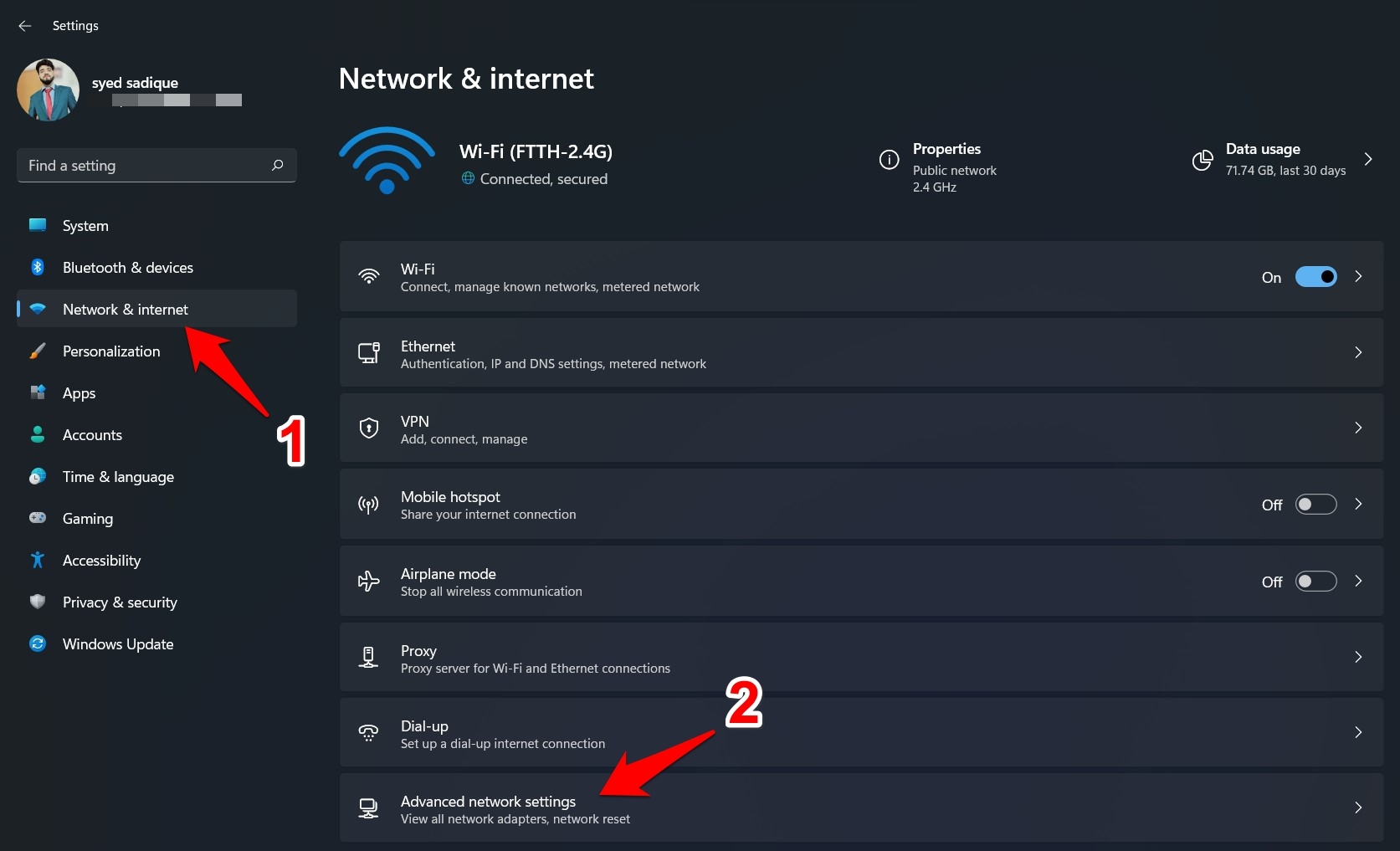
- 现在单击以太网旁边的禁用按钮。
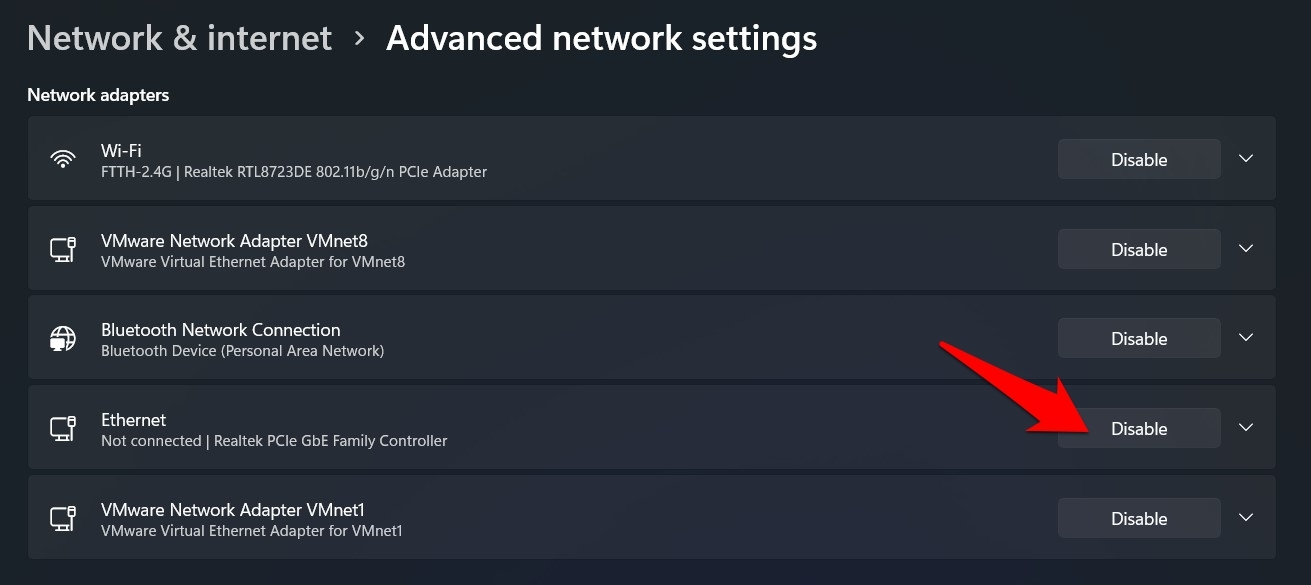
- 一旦它被禁用,等待几秒钟,然后点击启用按钮。
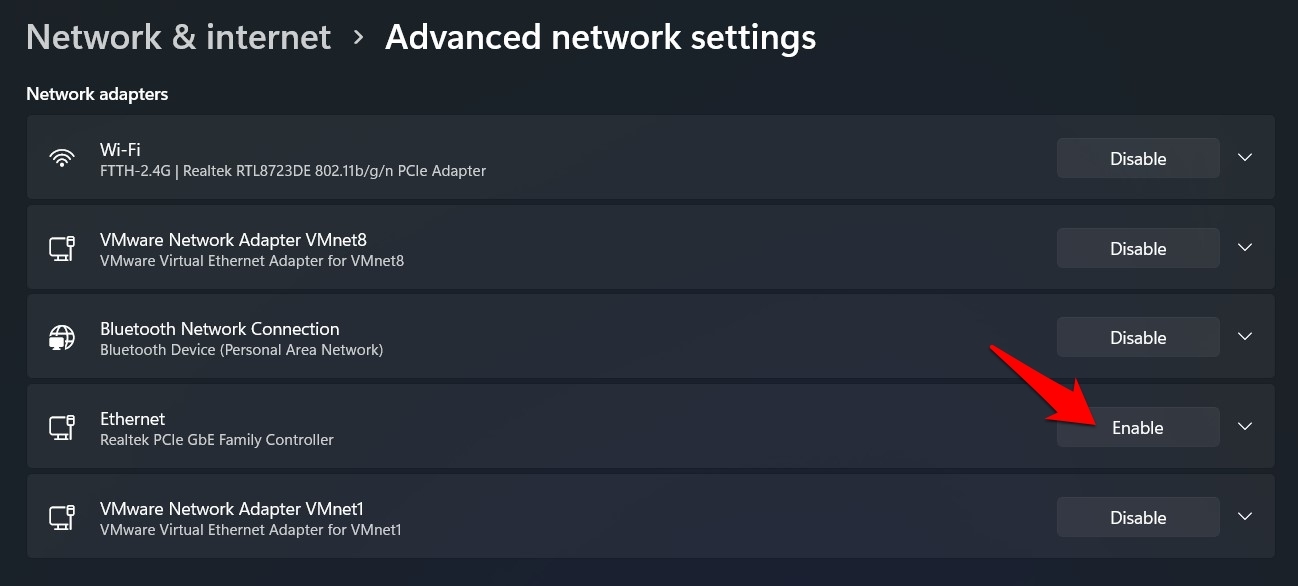
- 再次启动并运行后,验证是否已解决以太网在 Windows 11 中无法正常工作的问题。
通过设备管理器
- 右键单击开始菜单,然后从列表中选择设备管理器。
- 然后单击网络适配器部分以进一步展开它。
- 现在右键单击您的以太网适配器并选择Disable Device。
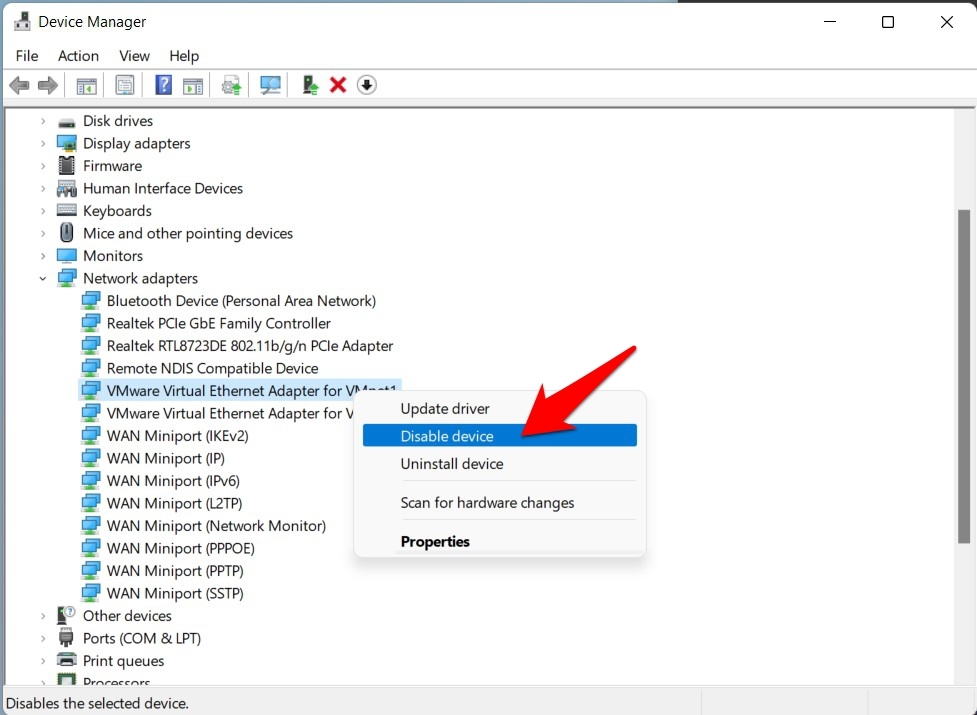
- 等待几秒钟,然后再次右键单击您的适配器。这次,选择启用设备选项。
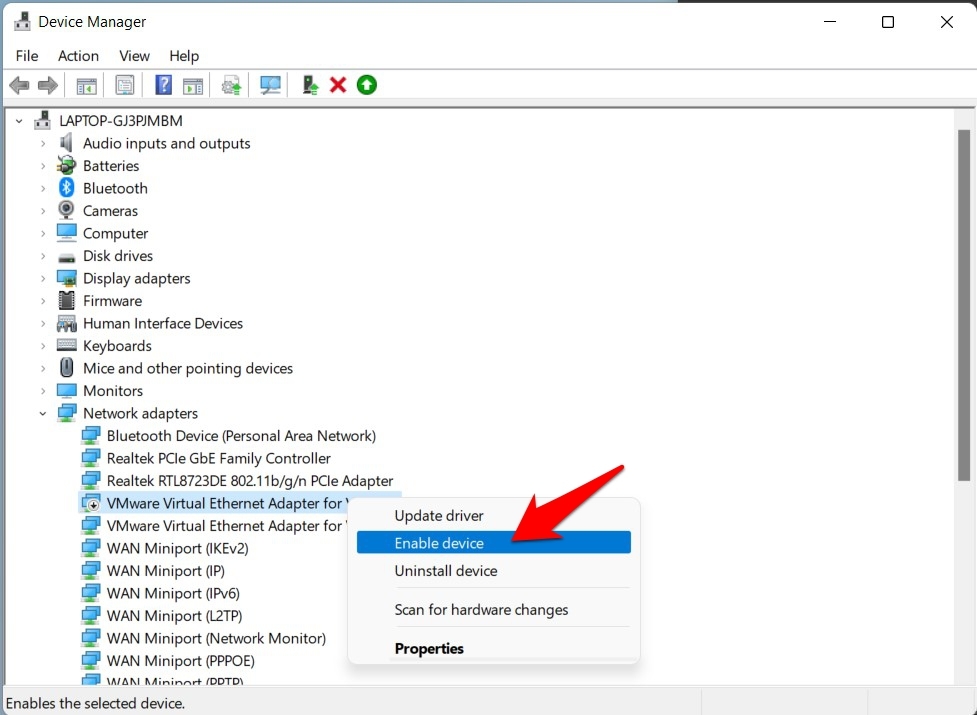
- 现在验证它是否能够修复以太网在 Windows 11 问题中不起作用。
修复 3:更新以太网适配器驱动程序
如果您使用的是与以太网相关的旧的或过时的驱动程序,那么在尝试建立成功的网络连接时可能会导致一些问题。因此,您应该考虑将这些驱动程序更新到它们的最新版本,具体操作如下:
- 使用 Windows+X 快捷键并从出现的菜单中选择设备管理器。
- 然后展开网络适配器部分并右键单击您的以太网驱动程序。
- 从出现的菜单中选择更新驱动程序。
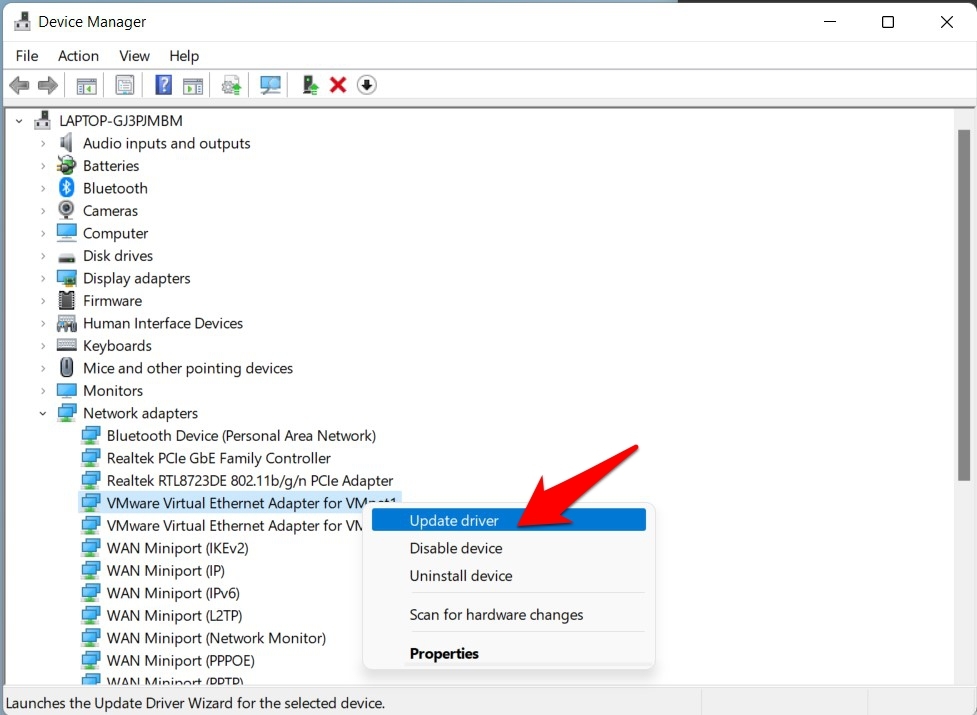
- 之后,选择自动搜索驱动程序。
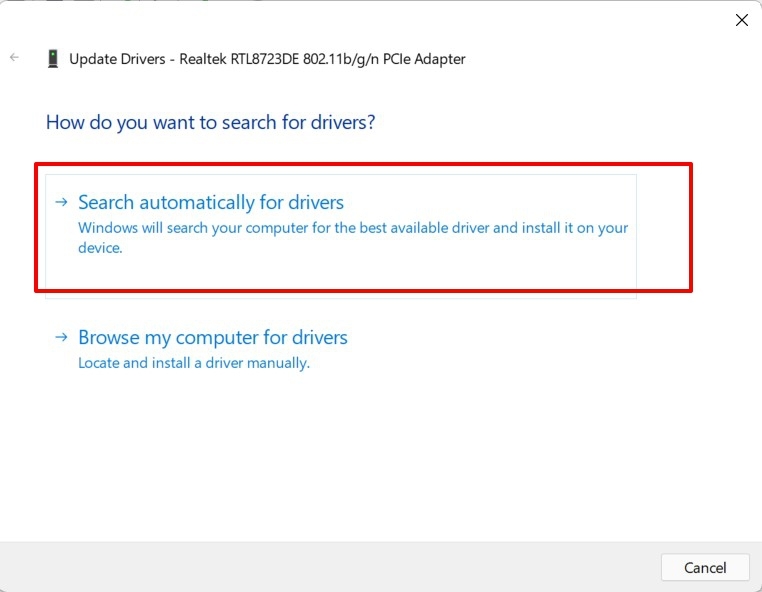
- Windows 现在将在线搜索最新的以太网驱动程序,因此请确保您已通过 WiFi 连接到互联网。
- 如果找到新的驱动程序,它们将随后被下载并安装到您的 PC 上。
- 一旦发生这种情况,请重新启动您的 PC,然后检查以太网在 Windows 11 中不起作用是否已修复。
修复 4:网络适配器疑难解答
Windows 11 附带了一个内置的疑难解答应用程序,专门用于处理与网络相关的问题。更进一步,它的一个组件用于扫描和修复与以太网有关的问题。而这正是我们此时所需要的。因此,让我们立即将此疑难解答应用程序进行测试:
- 首先,通过 Windows+I 快捷键调出设置菜单。
- 然后从左侧菜单栏中选择系统并转到疑难解答部分。
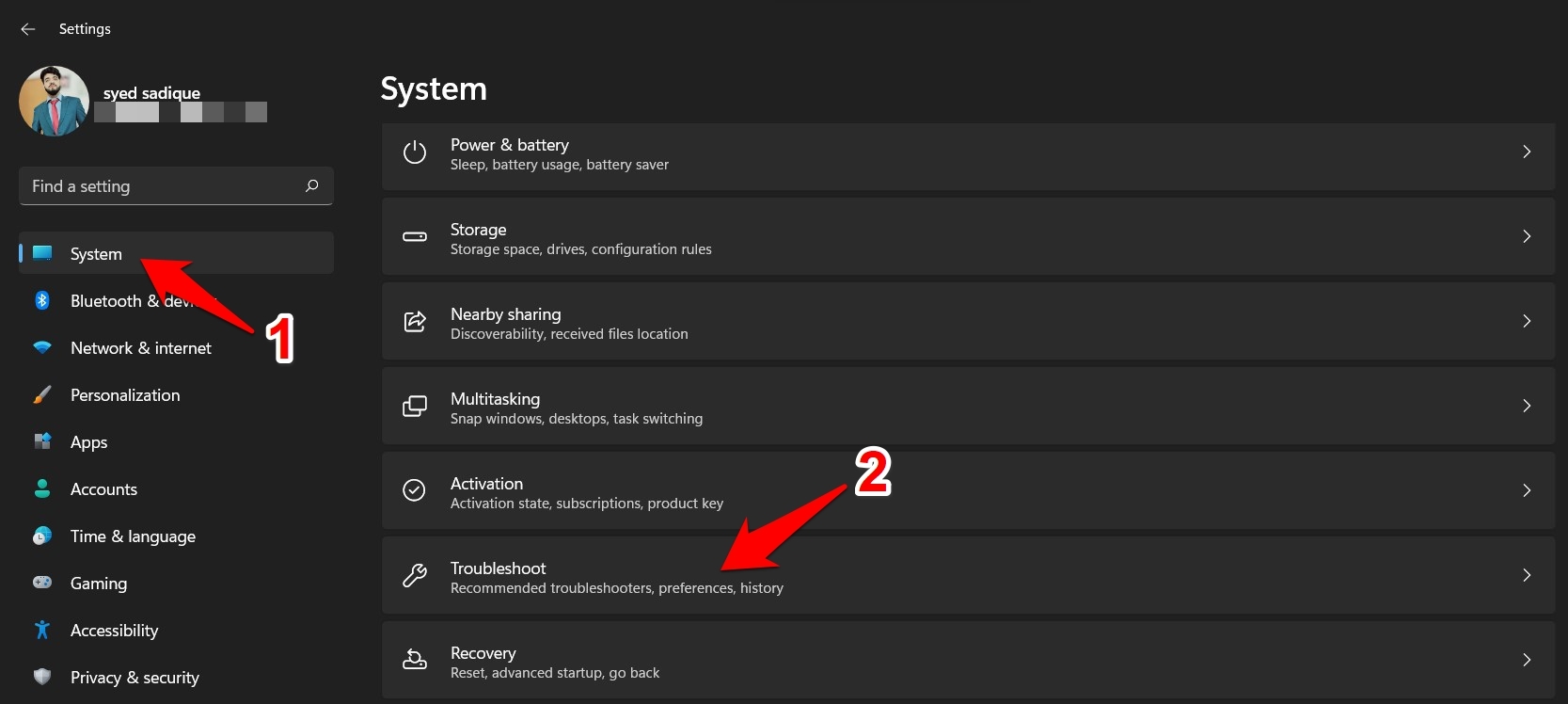
- 现在转到其他故障排除程序,然后单击网络适配器旁边的运行。
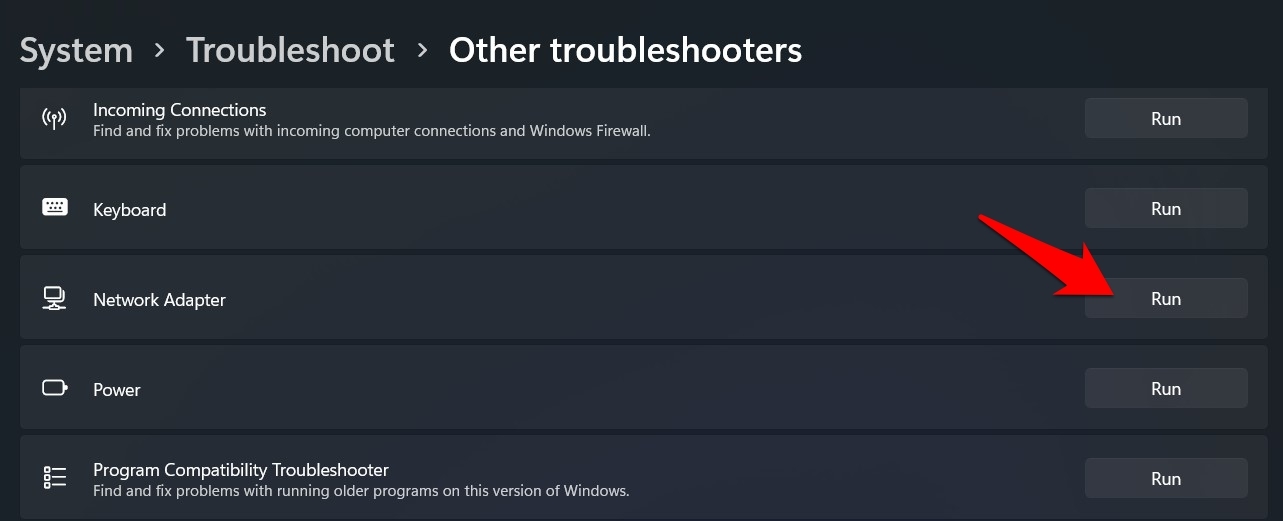
- 从要诊断的网络适配器列表中选择以太网,然后单击下一步。
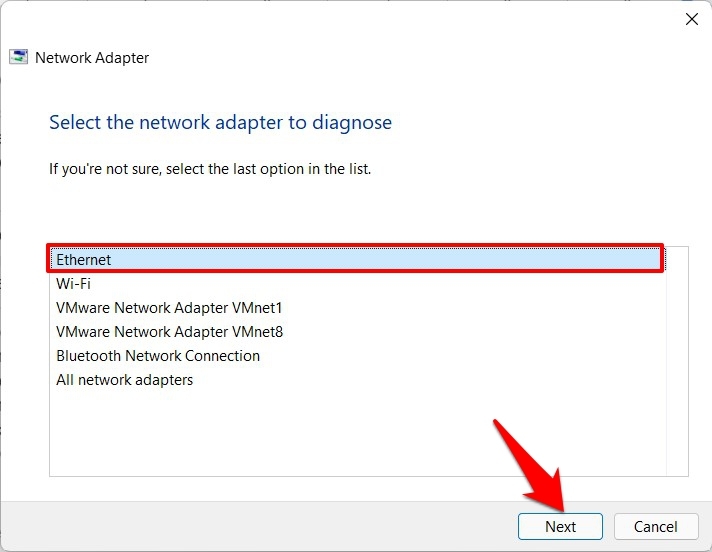
- Windows 现在将执行与此适配器的问题相关的扫描,然后还会显示相关的修复程序。
- 从列表中选择最合适的修复来应用它。然后重新启动您的 PC 并验证它是否能够解决以太网在 Windows 11 中无法正常工作的问题。
修复 5:重新安装以太网适配器驱动程序
如果网络适配器驱动程序或其配置文件损坏,那么简单地将其更新为最新版本将没有任何好处。相反,您应该考虑采取从 PC 上卸载它们然后重新安装的核心方法。这是如何做到的:
- 通过 Windows+R 快捷键调出运行对话框。
- 然后输入devmgmt.msc并按 Enter。这将启动设备管理器。

- 现在到网络适配器部分并右键单击您的以太网适配器。
- 从出现的菜单中选择卸载设备。
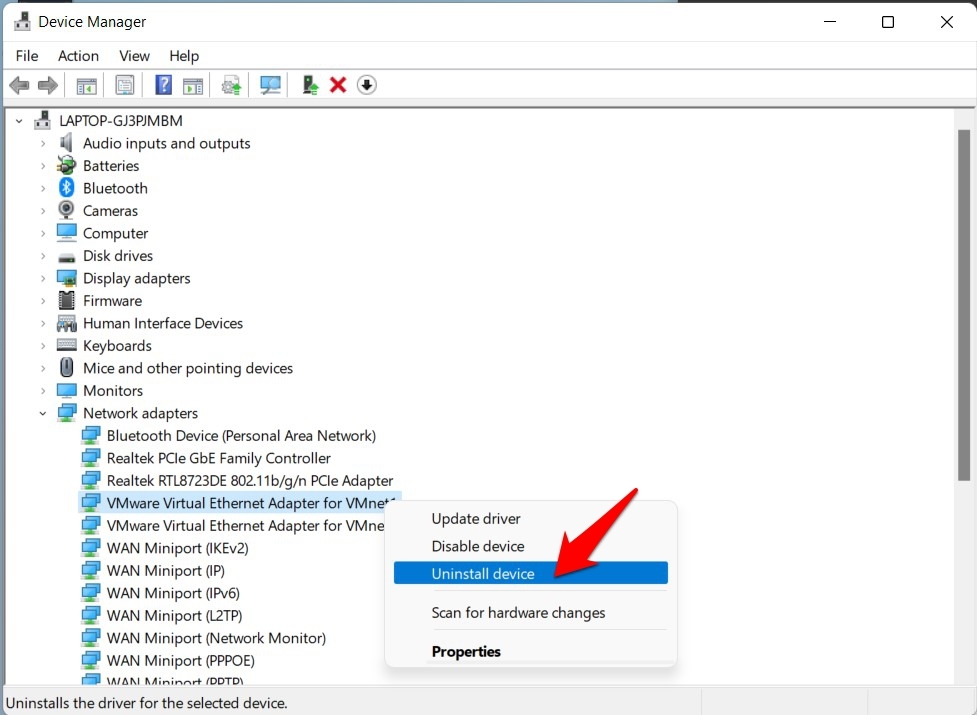
- 之后,从确认对话框中单击卸载。
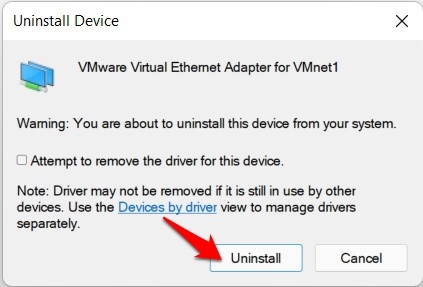
- 删除驱动程序后,重新启动 PC。一旦启动,Windows 应自动安装以太网驱动程序。
- 但是,如果没有发生,请打开设备管理器,右键单击位于顶部的 PC 名称,然后选择Scan for hardware changes。

- Windows 现在将搜索丢失的驱动程序并立即安装它们。完成后,验证以太网在 Windows 11 中不起作用的问题是否已修复。
修复 6:重置网络
如果上述方法都没有说明成功,那么您应该考虑将 PC 的网络设置重置为出厂默认设置,即它是如何出厂的。以下是相同的必需说明:
- 使用 Windows+I 快捷方式打开“设置”页面。
- 然后从左侧菜单栏中选择网络和 Internet并转到高级网络设置。
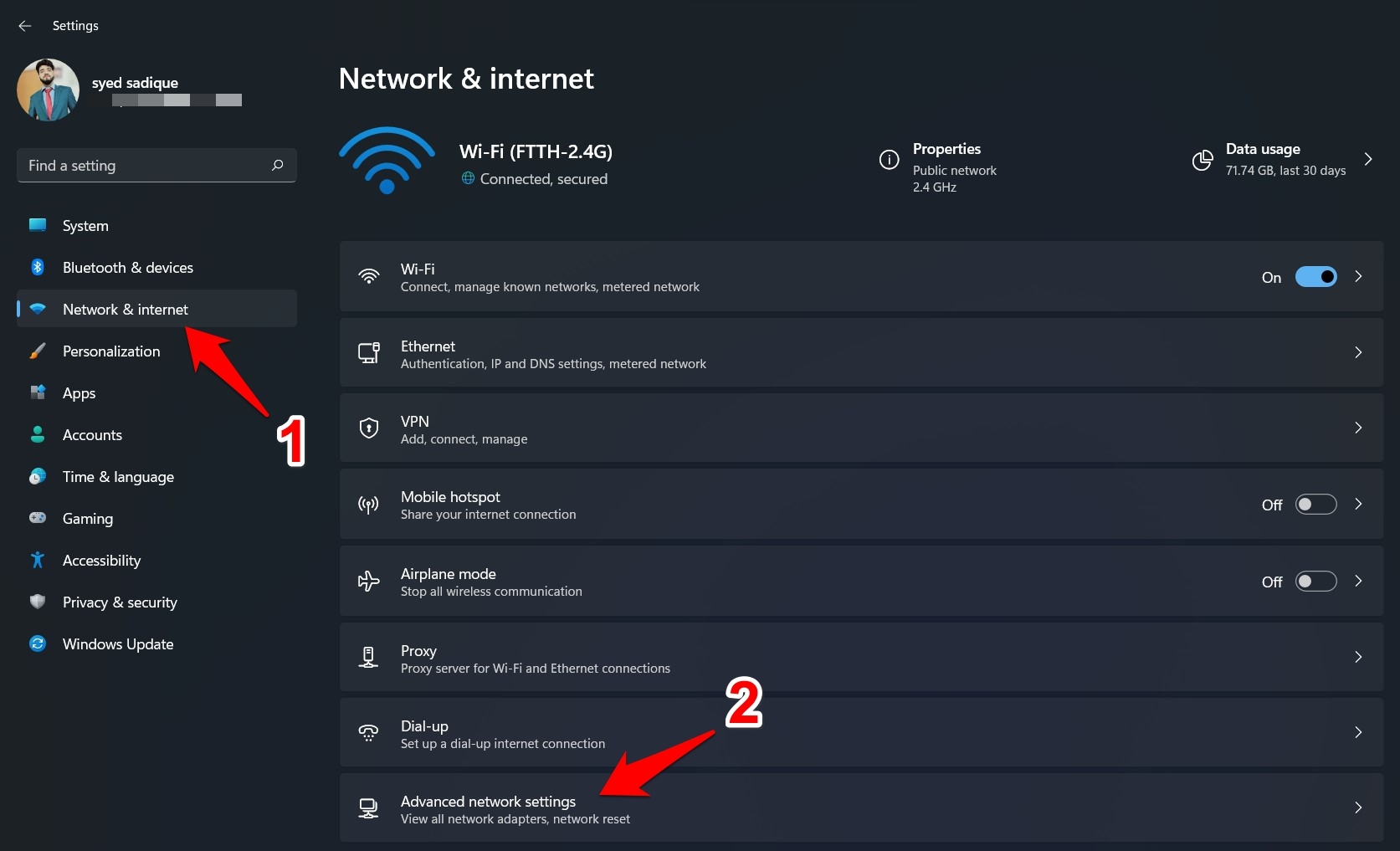
- 滚动到“更多设置”部分,然后单击“网络重置”。
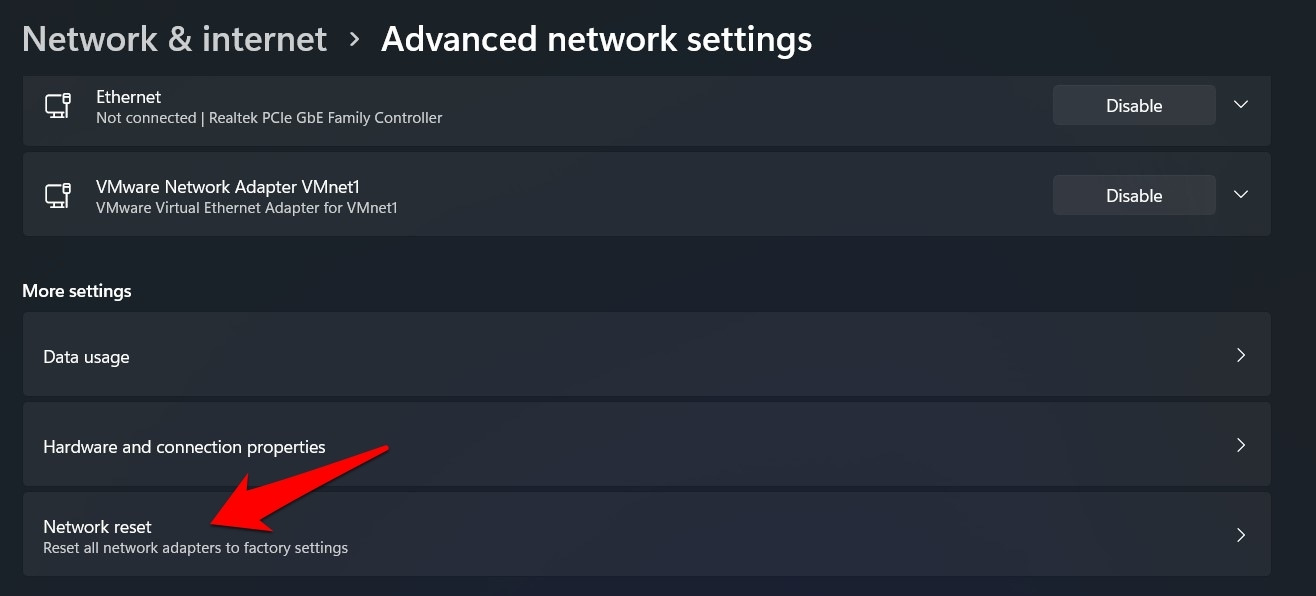
- 最后,在出现的确认对话框中单击立即重置 > 是。
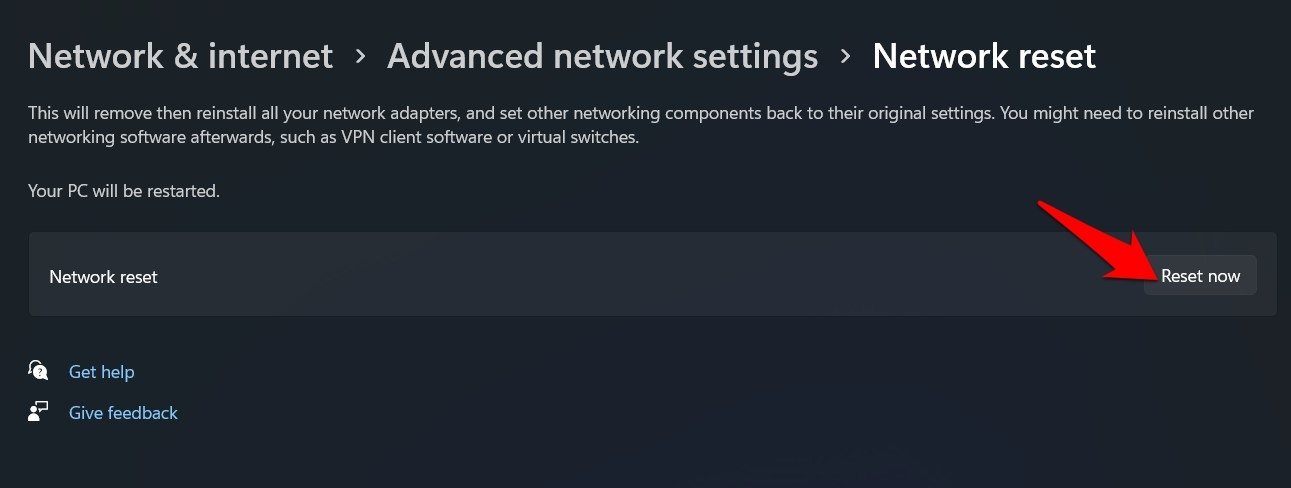
- Windows 会将网络设置恢复为默认状态,这反过来也应该可以解决以太网问题。
未经允许不得转载:表盘吧 » 如何修复以太网在 Windows 11 中不起作用?
